Gmail是當今全球每個人最常使用的電子郵件服務。由於大多數購物網站、電子商務網站或任何其他網站都要求提供電子郵件地址以繼續購物,因此我們傾向於提供 Gmail 地址,因此我們不時在我們的 Gmail 地址上收到大多數垃圾郵件。
這也使用iCloud和iPhone內部空間上的儲存空間,最終,使用者會收到儲存已滿的訊息。因此,最好定期清除Gmail帳戶中所有不需要的電子郵件。
在本文中,我們在這裡介紹如何借助以下簡單步驟從iPhone上的Gmail帳戶中刪除所有電子郵件的技術。
步驟1: 首先,您應該檢查丟棄的郵件是否進入已刪除的郵箱或存檔郵箱。
步驟2: 要檢查此設置,您應該轉到「設定」應用程式,然後按一下「郵件」設定選單中的選項,如下所示。
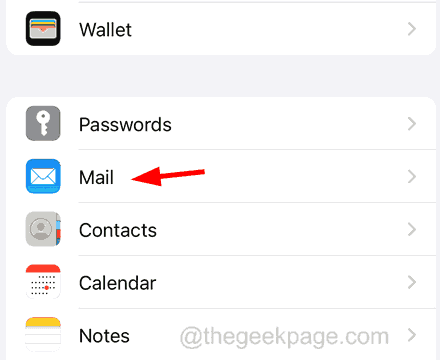
步驟3:點選 帳號 郵件頁面中的選項如圖所示。
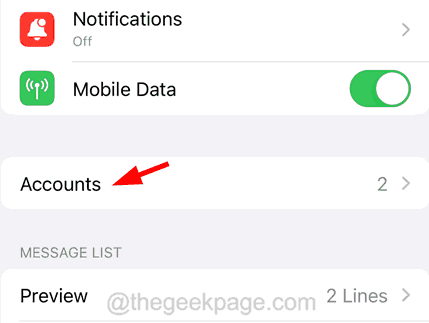
步驟4:現在選擇 Gmail 點選它的選項。
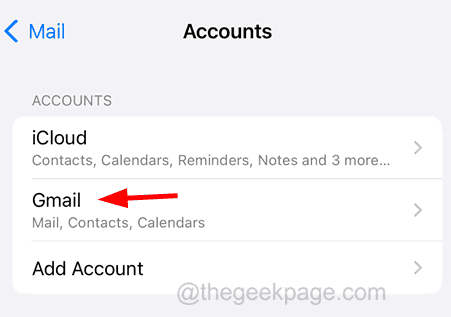
步驟5:Gmail頁面開啟後,點擊頂部的「帳戶」選項。
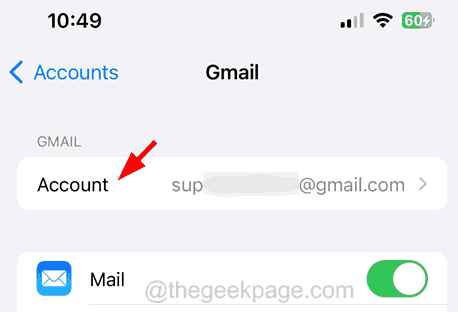
步驟6:選擇底部的「進階」選項,如下圖所示。
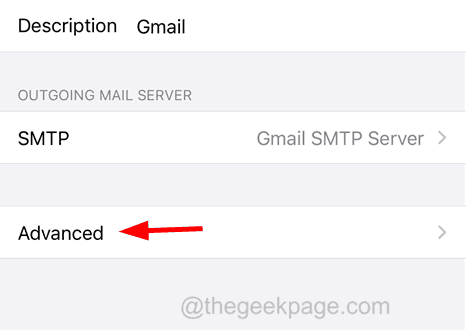
步驟7:點選 #已刪除信箱 選項下 將丟棄的郵件移入 部分。
步驟8:另外,請確保您已選擇 廢紙簍 來自 已刪除郵箱 清單下的 郵箱行為 頂部的部分。
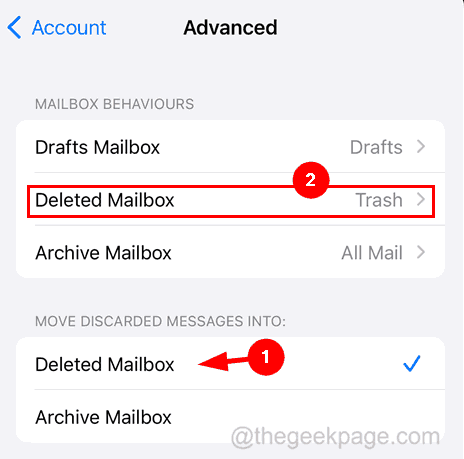
步驟9: 完成後,前往主畫面,然後點選 郵件 應用程式將其開啟。
步驟10:郵件應用程式開啟後,選擇頂部的「收件匣」選項,如下所示。
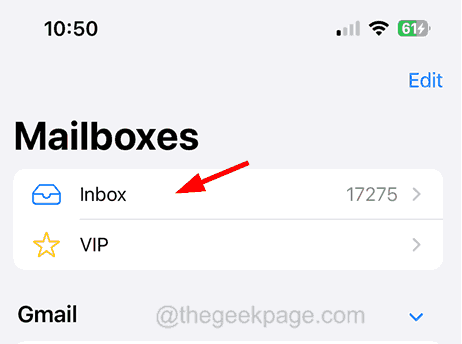
步驟11: 現在點選 編輯 右上角的選項。
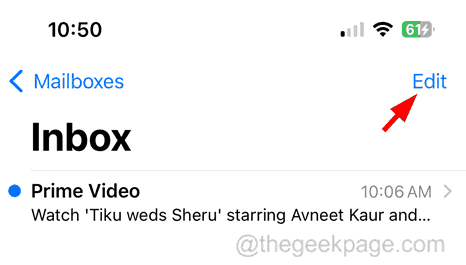
#步驟12: 您現在可以手動選擇要逐一刪除的電子郵件,如下所示。
步驟13:如果要一次刪除所有電子郵件,可以點選 全選 左上角的選項。
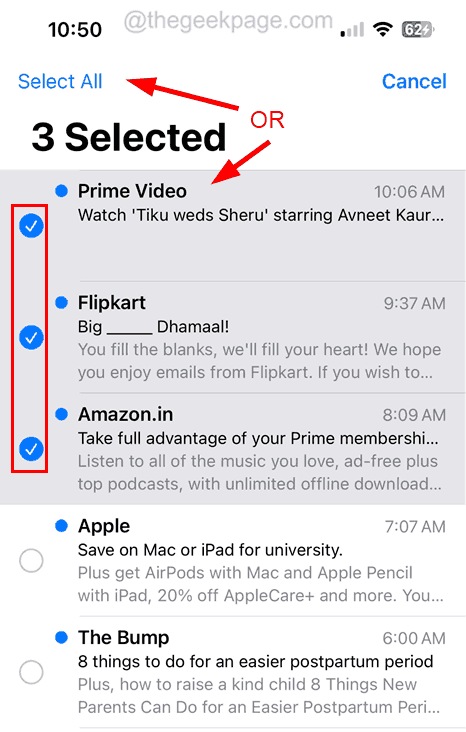
步驟14: 選擇電子郵件後,點選底部的「刪除」選項,如下所示。
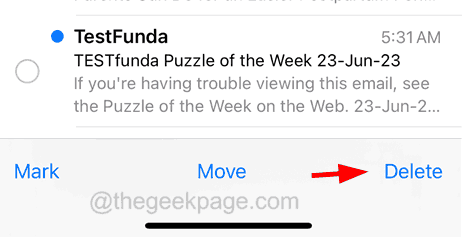
步驟15:要繼續,您應該點擊 刪除所選訊息 如果您只刪除一些電子郵件。
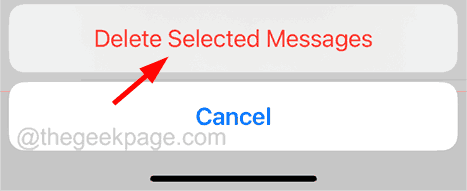
步驟16:點選 全部刪除 如果您選擇了所有電子郵件。
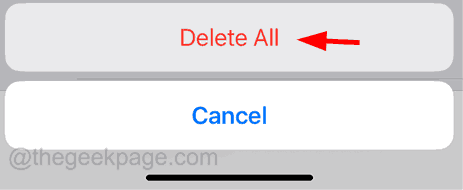
步驟17:現在,所有已刪除的電子郵件都會被拋出,您可以在「Bin」資料夾中找到它們。
步驟18: 若要永久刪除,您可以前往 Bin 資料夾並將它們全部選取並永久刪除,如步驟 11-16 所述。
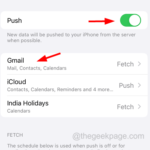
要存取Apple 設備,必須使用本人的Apple ID 登入。但最近,許多iPhone / iPad用戶在嘗試使用Apple ID登入iPhone / iPad時遇到了問題。它沒有登入設備,而是在螢幕上拋出了一個錯誤...
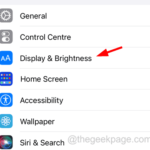
任何您在iPhone上下載並安裝的應用程式都會自動新增到您的主畫面。開發人員將該應用程式及其圖示安置於主螢幕,僅供其使用。因為開發人員已經進行了硬編碼,所以我們不能對iPhone上的應用程式圖示進行任何修改
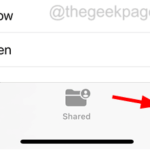
在某些場合下,您可能需要在線上上傳以PDF 格式為主的文件,例如銀行對帳單、求職履歷等。許多文件大部分時間仍然以Word格式儲存在任何iPhone上但是iPhone上沒有專用的預設應用程式可以直接將Word文件轉換為pdf格式,安裝...
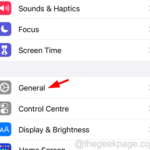
我們最近在網路上發現了許多iPhone用戶抱怨無法將藍牙裝置成功與iPhone配對的問題 當他們嘗試配對它們時,它拋出一條錯誤訊息,如下所示。配對不成功。確保“藍牙設備”已打開,在範圍內,並準備好配對。此問...
以上是如何刪除iPhone上的所有Gmail電子郵件的詳細內容。更多資訊請關注PHP中文網其他相關文章!




